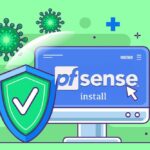
Supervision Centreon
1. Qu’est-ce que Centreon ?
Centreon est une solution de supervision (monitoring) IT, conçue pour surveiller l’état et la performance des systèmes informatiques d’une organisation, tels que les serveurs, les applications, les bases de données, les réseaux, et bien d’autres éléments.
En d’autres termes, c’est un outil permettant de suivre et d’analyser l’infrastructure IT d’une entreprise pour garantir que tout fonctionne de manière optimale.
Voici quelques points clés à propos de Centreon :
Surveillance des systèmes et des services : Centreon permet de surveiller les performances des systèmes informatiques en temps réel. Il peut être utilisé pour détecter des pannes, des anomalies ou des baisses de performance avant qu’elles ne deviennent critiques.
Alertes et notifications : Lorsqu’un problème est détecté (par exemple, un serveur tombe en panne ou un service devient lent), Centreon peut envoyer des alertes par email, SMS ou autres moyens afin que l’équipe IT puisse réagir rapidement.
Visualisation et rapports : Il propose des interfaces graphiques et des tableaux de bord pour visualiser l’état des systèmes et des services, ainsi que des rapports détaillés sur les performances dans le temps.
Extensibilité et flexibilité : Centreon offre de nombreuses intégrations et plugins pour surveiller une grande variété de technologies, et il est également très flexible, ce qui permet de l’adapter aux besoins spécifiques de chaque organisation.
Open source et commercial : Centreon est disponible en version open source, ce qui permet aux utilisateurs de l’adopter gratuitement. Cependant, la version commerciale offre des fonctionnalités supplémentaires comme le support technique, des fonctionnalités avancées, et des outils de gestion plus complets.
2. Les avantages de Centreon
Solution de surveillance complète
Centreon permet de superviser une large gamme de composants d’une infrastructure IT, y compris les serveurs, les bases de données, les réseaux, les applications, et même les services cloud. Il fournit une vue d’ensemble détaillée de l’état de l’infrastructure.
Flexibilité et extensibilité
- Plugins et intégrations : Centreon dispose d’une vaste bibliothèque de plugins pour intégrer des outils et technologies tiers. Il peut surveiller tout, des équipements réseaux aux environnements virtualisés et aux services cloud.
- Personnalisation : Il est hautement configurable pour répondre aux besoins spécifiques d’une organisation.
Interface conviviale
- L’interface web de Centreon est intuitive et facile à utiliser. Les tableaux de bord et les vues en temps réel permettent de suivre l’état des systèmes rapidement et efficacement.
- Les graphiques et les rapports sont clairs et permettent de suivre les tendances sur des périodes données.
Alertes et notifications en temps réel
Centreon permet d’envoyer des alertes en temps réel lorsque des anomalies sont détectées, permettant ainsi une réaction rapide pour résoudre les problèmes avant qu’ils n’affectent les utilisateurs ou les opérations.
Surveillance proactive
En plus de la surveillance en temps réel, Centreon permet de configurer des seuils et des seuils d’alerte qui aident à détecter les problèmes avant qu’ils ne deviennent critiques. Cela permet de prévenir les pannes et d’assurer une meilleure gestion de la disponibilité.
Performance et évolutivité
Centreon peut surveiller des infrastructures petites et grandes avec la même efficacité. Il est conçu pour s’adapter à la croissance de l’entreprise et à l’augmentation des besoins en monitoring.
Open Source et version commerciale
- Open-source : La version gratuite de Centreon permet aux petites et moyennes entreprises d’accéder à un puissant outil de monitoring sans coûts élevés.
- Version commerciale : Pour les grandes entreprises ou celles ayant des besoins plus avancés, la version payante offre un support technique, des fonctionnalités supplémentaires et des options d’intégration avancées.
Support et communauté active
- Le support de Centreon est très apprécié, avec une documentation détaillée et une communauté active qui peut aider à résoudre les problèmes.
- La version commerciale bénéficie d’un support direct avec des mises à jour régulières.
Sécurité et contrôle
Centreon permet de gérer l’accès et les permissions des utilisateurs, ce qui renforce la sécurité. Il est possible de définir des rôles et des droits d’accès spécifiques pour chaque utilisateur ou groupe d’utilisateurs.
Cloud et Infrastructure hybride
Centreon permet de superviser des environnements multi-cloud et des infrastructures hybrides. Cela devient de plus en plus important avec la migration vers le cloud et la gestion des ressources sur différentes plateformes.
3. Comparatif entre Nagios et Centreon
| Critère | Nagios | Centreon |
| Origine | Lancement en 2002, projet open-source | Fork de Nagios, lancé en 2005 |
| Interface utilisateur | Basique, orientée technique, moins moderne | Moderne, interface graphique intuitive, tableaux de bord dynamiques |
| Installation et Configuration | Complexe, repose sur des fichiers texte et scripts | Interface graphique simplifiée, configuration facile |
| Flexibilité | Très flexible, supporte de nombreux plugins | Flexible, mais plus facile à configurer et à utiliser |
| Alertes et Notifications | Configuration via scripts, support d’alertes par email, SMS, etc. | Gestion simplifiée des alertes via interface, plusieurs canaux (email, SMS, Slack, Teams) |
| Rapports et Analyse | Fonctionnalités de rapport basiques, nécessite des plugins tiers | Rapports détaillés, analyse des tendances, graphiques dynamiques |
| Plugins et Extensions | Large bibliothèque de plugins open-source, mais nécessite une configuration manuelle | Intégration avec de nombreux plugins, plus de fonctionnalités prêtes à l’emploi |
| Scalabilité | Peut être complexe à gérer pour de grandes infrastructures | Conçu pour des infrastructures plus grandes, gestion distribuée possible |
| Support | Support communautaire pour la version open-source, version payante (Nagios XI) | Support communautaire, support premium pour la version commerciale |
| Coût | Open-source gratuit, mais payant pour Nagios XI | Open-source gratuit, version commerciale avec support payant |
| Sécurité et Contrôle d’accès | Basique, nécessite des personnalisations | Contrôle d’accès granulaire, gestion des rôles utilisateurs |
| Communauté | Très large et active | Grande communauté avec documentation détaillée |
| Performances | Bonne performance, mais nécessite des ajustements dans de grandes infrastructures | Optimisé pour des environnements plus grands, gestion centralisée |
| Support Cloud et Hybride | Prend en charge via plugins externes | Support natif pour les environnements cloud et hybrides |
| Facilité d’utilisation | Plus technique, nécessite des compétences avancées | Plus accessible, adapté aux utilisateurs non-techniques |
4. Environnement du LAB
Architecture de Base à Superviser
- HAProxy : 10.0.0.1 (répartition de charge)
- WEB1 : 10.0.0.101 (Apache + Virtual Hosts)
- WEB2 : 10.0.0.102 (Apache + Virtual Hosts)
- Centreon: 10.0.0.111 VM ( Debian 11 ou 12 ) pas de Parrot.
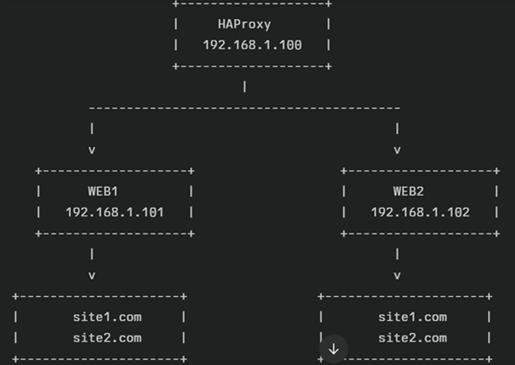
5.Objectifs
1.1 Objectifs pour le Serveur de supervision.
- Installer et sécuriser le serveur de supervision.
- Installer agent/exporter sur WEB1, WEB2 et HAProxy.
- Définir les hôtes (hosts) dans l’outil de supervision.
- Configurer les services à surveiller : • Ping (ICMP) • Processus Apache (apache2) • Processus HAProxy (haproxy) • Charge CPU et mémoire.
6. Installation de Centreon
Nous allons commencer par mettre en place les services nécessaires à l’installation de Centreon. Il est recommandé de passer en root pour l’installation.
Bien qu’il soit possible d’utiliser sudo, cela peut parfois provoquer certaines erreurs.
6.1 Installation des dépendances et des répertoires
Pour commencer, je vous conseille de mettre à jour votre VM Linux :
Saisissez cette commande :
Sudo apt update & sudo apt upgrade


La commande suivante installe plusieurs paquets nécessaires pour configurer des dépôts et télécharger des packages de manière sécurisée sur un système basé sur Debian.
Saisissez cette commande :
- apt update && apt install lsb-release ca-certificates apt-transport-https software-properties-common wget gnupg2 curl
Elle ajoute un dépôt supplémentaire à la liste des sources de ton système. Ce dépôt est utilisé pour installer des versions récentes de PHP (et ses extensions)
Saisissez cette commande :
- echo « deb https://packages.sury.org/php/ $(lsb_release -sc) main » | tee /etc/apt/sources.list.d/sury-php.list

La commande suivante sert à télécharger et ajouter la clé publique GPG du dépôt PHP maintenu par Ondřej Surý, et ensuite mettre à jour la liste des paquets sur ton système
- wget -O- https://packages.sury.org/php/apt.gpg | gpg –dearmor | tee /etc/apt/trusted.gpg.d/php.gpg > /dev/null 2>&1
- apt update
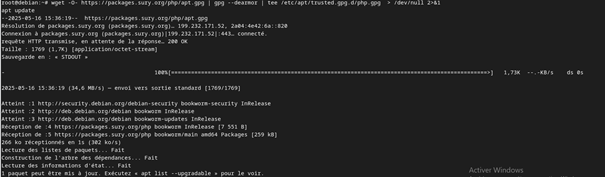
7. Installation de la base de données : MariaDB
Pour l’installation d’un serveur Mariadb saisissez :
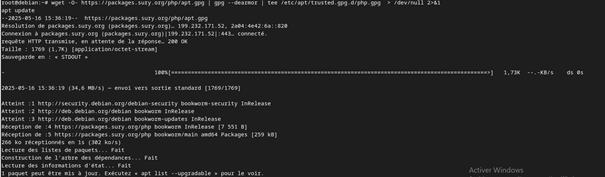
- curl -LsS https://r.mariadb.com/downloads/mariadb_repo_setup | sudo bash -s — –os-type=debian –os-version=12 –mariadb-server-version= »mariadb-10.11″

7.1 Dépôt Centreon
Pour installer le logiciel Centreon, vous devez d’abord installer le dépôt Centreon.
Installez le dépôt Centreon à l’aide de la commande suivante :
- echo « deb https://packages.centreon.com/apt-standard-24.10-stable/ $(lsb_release -sc) main » | tee /etc/apt/sources.list.d/centreon.list
- echo « deb https://packages.centreon.com/apt-plugins-stable/ $(lsb_release -sc) main » | tee /etc/apt/sources.list.d/centreon-plugins.list

Ensuite, importez la clé du dépôt :
- wget -O- https://apt-key.centreon.com | gpg –dearmor | tee /etc/apt/trusted.gpg.d/centreon.gpg > /dev/null 2>&1
- apt update

8 Installation Serveur Centreon
Cette section décrit comment installer un serveur central Centreon.
Vous pouvez installer ce serveur avec une base de données locale au serveur, ou une base de données distante sur un serveur dédié.
- apt update
- apt install -y centreon-mariadb centreon
- systemctl daemon-reload
- systemctl restart mariadb
8.1 Configuration Nom du serveur
Si vous le souhaitez, vous pouvez changer le nom d’hôte du serveur en utilisant la commande :
- hostnamectl set-hostname Centreonico

Remplacez new-server-name par le nom que vous souhaitez.
8.3 Démarrage des services au démarrage du système
Pour que les services démarrent automatiquement au démarrage du système, exécutez les commandes suivantes sur le serveur central :
- systemctl enable php8.2-fpm apache2 centreon cbd centengine gorgoned centreontrapd snmpd snmptrapd

Exécutez ensuite la commande suivante (sur le serveur central si vous utilisez une base de données locale, ou sur votre serveur de base de données distant) :
- systemctl enable mariadb
- systemctl restart mariadb
8.4 Sécuriser la base de données
Il est obligatoire de sécuriser l’accès root de la base de données avant d’installer Centreon. Si vous utilisez une base de données locale, exécutez la commande suivante sur le serveur central :
- mariadb-secure-installation
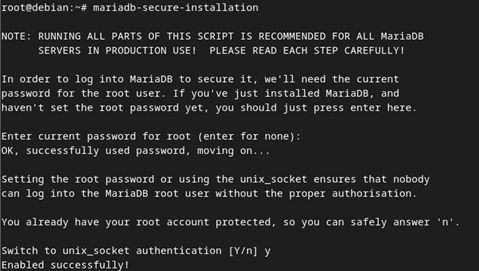
Répondez oui à toutes les questions, sauf à « Disallow root login remotely ? ».
Il est obligatoire de définir un mot de passe pour l’utilisateur root de la base de données. Ce mot de passe vous sera demandé pendant l’installation web.
9 Installation interface web
- Démarrez le serveur Apache avec la commande suivante :
- systemctl start apache2

Connectez-vous à l’interface web via http://<IP>/centreon.
9.1 L’assistance de Centreon Web
L’assistant de configuration de Centreon s’affiche. Cliquez sur Next.
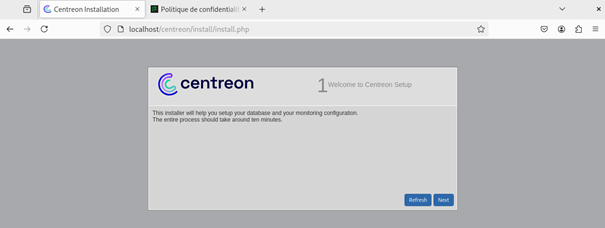
9.2 Vérification des Modules installer
Les modules et les prérequis nécessaires sont vérifiés. Ils doivent tous être satisfaits. Cliquez sur Refresh lorsque les actions correctrices nécessaires ont été effectuées.
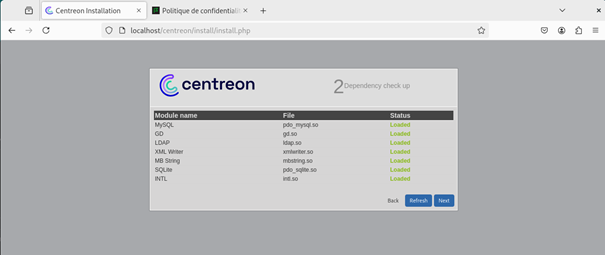
Puis cliquez sur Next.
9.3 Monitoring engine information
Definissez les chemins utilisés par le moteur de supervision. Nous recommandons d’utiliser ceux par défaut.
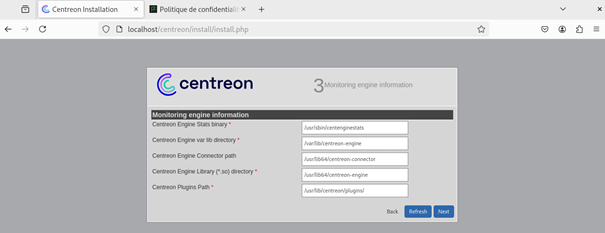
Puis cliquez sur Next.
9.4 Broker module information
Definissez les chemins utilisés par le multiplexeur. Nous recommandons d’utiliser ceux par défaut.
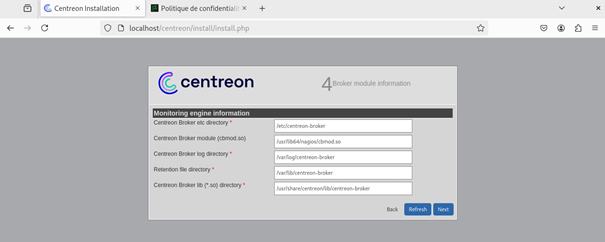
Puis cliquez sur Next.
9.5 Admin information
Définissez les informations nécessaires pour la création de l’utilisateur par défaut, admin. Vous utiliserez ce compte pour vous connecter à Centreon la première fois. Le mot de passe doit être conforme à la politique de sécurité de mot de passe par défaut : 12 caractères minimum, lettres minuscules et majuscules, chiffres et caractères spéciaux. Vous pourrez changer cette politique par la suite.
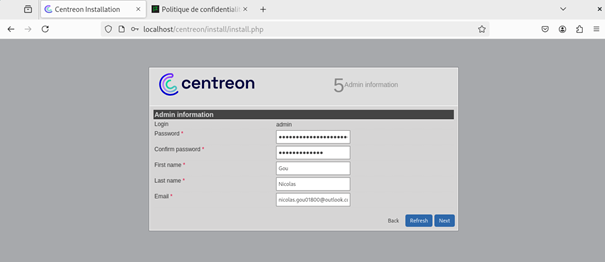
9.6 Database information
Fournissez les informations de connexion à l’instance de base de données.
Database Host Address : si vous utilisez une base de données locale, laissez ce champ vide (la valeur par défaut étant localhost). Sinon, renseignez l’adresse IP de votre base de données déportée.
Root user/password : ce compte sera utilisé pour installer les bases de données.
S’il s’agit du compte par défaut (root), le mot de passe root de la base de données est celui que vous avez défini lorsque vous avez exécuté
Puis cliquez sur Next.
9.7 Installation
- L’assistant de configuration crée les fichiers de configuration et les bases de données.
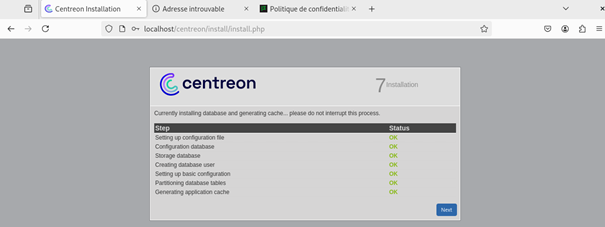
Quand le processus est terminé, cliquez sur Next.
9.8 Modules installation
Sélectionnez les modules et widgets disponibles à l’installation.
Puis cliquez sur Install.
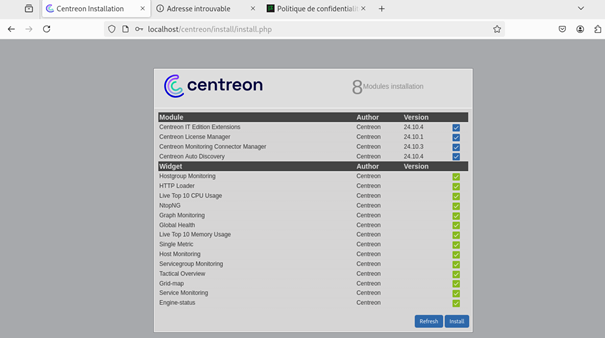
Une fois les modules installés, cliquez sur Next.
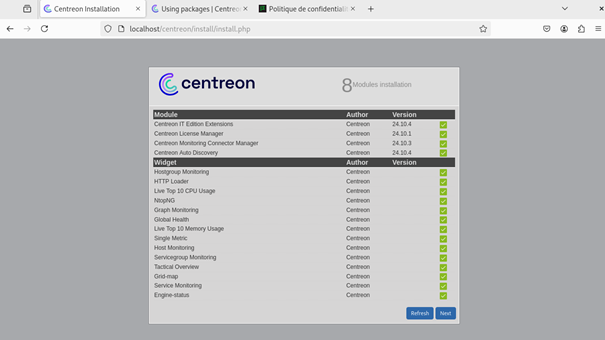

L’installation est terminée, cliquez sur Finish.
Vous pouvez maintenant vous connecter en utilisant le compte admin / admin
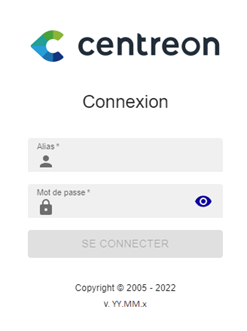
10 Initialisation de la supervision
Pour démarrer les processus de supervision :
Depuis l’interface web, rendez-vous dans le menu Configuration > Collecteurs.
Sélectionnez le collecteur Central dans la liste et cliquez sur Exporter la configuration.
Cochez Déplacer les fichiers générés en plus de la sélection par défaut et cliquez sur Exporter.
Connectez-vous au serveur Central.
Démarrez/redémarrez les processus de collecte :
- Sudo systemctl restart cbd centengine
Redémarrez le gestionnaire de tâches :
- Sudo systemctl restart gorgoned
Démarrez les services de supervision passive :
- Sudo systemctl start snmptrapd centreontrapd
Si vous voulez superviser ce serveur, démarrer le démon SNMP :
- Sudo systemctl start snmpd
La supervision est maintenant opérationnelle.
10.1 Rajouter un Collecteur (Poller):
Un collecteur (aussi appelé poller) est un composant essentiel de l’architecture de supervision. Son rôle principal est de collecter les données de supervision sur les équipements et services que tu veux surveiller, puis de les transmettre au serveur central Centreon
Aller dans Configurer les collecteurs pour rajouter un collecteur
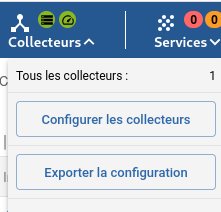
Aller dans « + Ajouter (avancé) »
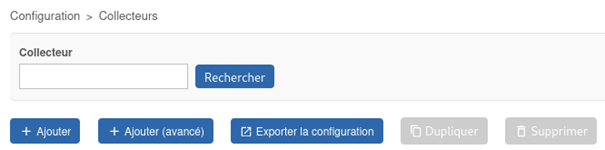
Vous voila dans le menu pour ajouter un collecteur :
- Nom du collecteur : j’ai mis Central
- Adresse IP : 127.0.0.1 ou alors votre Adresse IP Fixe
Et le reste je conseil ne de pas y toucher, sauf si besoin.
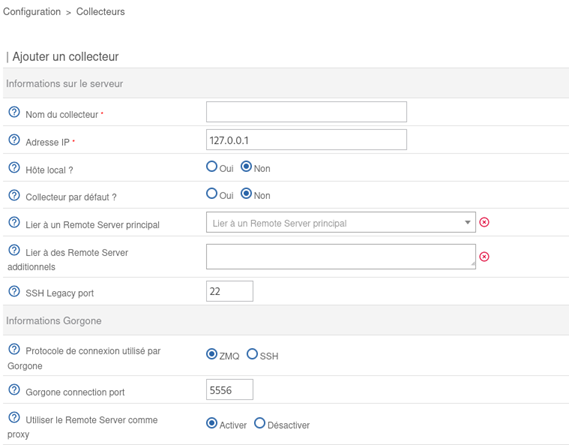
Sauvegarder et normalement vous devriez avoir le même Screenshot que moi en dessous.
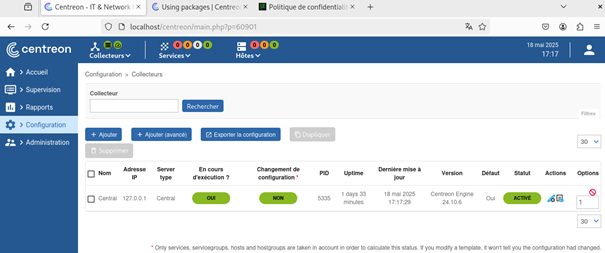
11 Installation de NRPE sur nos VM Haproxy, Web1 et Web2
Les commandes sont à exécuter sur chaque serveur (HAProxy, WEB1 etWEB2)
11.1 Installer les plugins Nagios et NRPE
Sur chaque hôte distant (WEB1, WEB2, HAProxy), exécutez :
- sudo apt update
- sudo apt install -y nagios-plugins nagios-nrpe-server
Configurer le fichier /etc/nagios/nrpe.cfg :
Ouvrer la config nrpe.cfg
- Sudo nano /etc/nagios/nrpe.cfg

Recherchez la ligne allowed_hosts et modifiez-la comme suit :
- allowed_hosts=127.0.0.1,::1,10.0.0.111 ß Votre IP Serveur Centreon
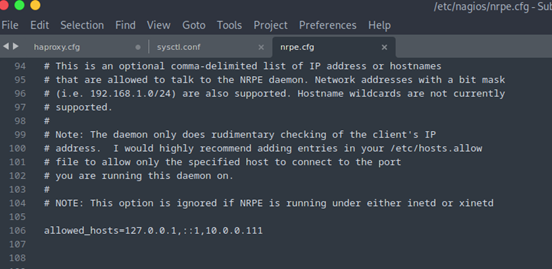
Ensuite plus bas toujours dans le même fichier nrpe.cfg on va entrer nos commandes pour effectuer les command sur Centreon :
- command[check_users]=/usr/lib/nagios/plugins/check_users -w 5 -c 10
- command[check_load]=/usr/lib/nagios/plugins/check_load -w 5,4,3 -c 10,6,4
- command[check_disk]=/usr/lib/nagios/plugins/check_disk -w 20% -c 10% -p /
- command[check_procs]=/usr/lib/nagios/plugins/check_procs -w 150 -c 200
- command[check_haproxy]=/usr/lib/nagios/plugins/check_http -I 127.0.0.1 -p 8404 -u /stats
- command[check_ping]=/usr/lib/nagios/plugins/check_ping -H 127.0.0.1 -w 100.0,20% -c 500.0,60% -p 5
- command[check_host_alive]=/usr/lib/nagios/plugins/check_ping -H 127.0.0.1 -w 100.0,20% -c 500.0,60%
- command[check_host_nrpe]=/usr/lib/nagios/plugins/check_nrpe -H 127.0.0.1 -c check_host_alive
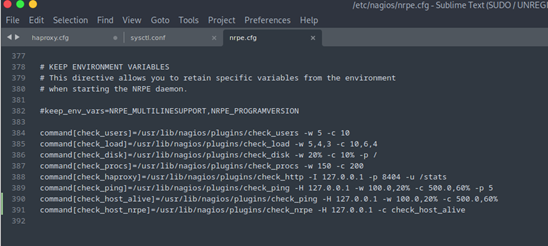
Redémarrer le service NRPE
- sudo systemctl restart nagios-nrpe-server
- sudo setcap cap_net_raw+ep /bin/ping
12 Installation du Plugins Nrpe sur notre serveur Centreon
Pour commencer on va installer les NRPE plugins :
- sudo apt install nagios-nrpe-plugin
Pour le Ping ne pas oublier de mettre, qui permet de ping sans avoir à faire sudo :
- sudo setcap cap_net_raw+ep /bin/ping
12.1 Configuration de Centreon
Toute les commandes seront a faire sur le site Centreon.
http://localhost/centreon/
12.2 Ajout de commande
Aller dans Commandes > Contrôles pour pouvoir créer nos commandes
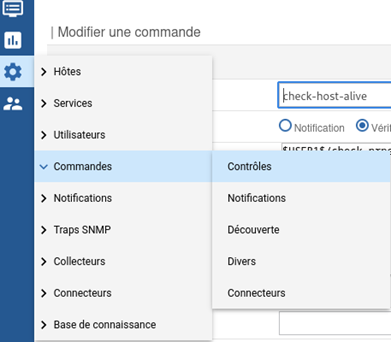
Cliquer sur ADD :
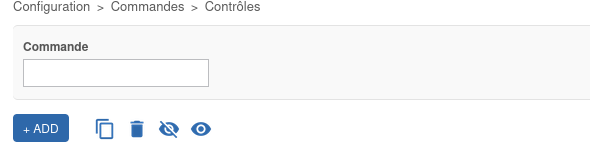
Maintenant nous allons mettre notre première commande
1ere commande :
Cette commande permet à Centreon de déléguer à un agent NRPE sur un hôte distant l’exécution d’un test appelé check_host_alive et de récupérer le résultat pour le monitoring centralisé.
Nom de commande : check_host_alive
Ligne de commande : $USER1$/check_nrpe -H $HOSTADDRESS$ -c check_host_alive
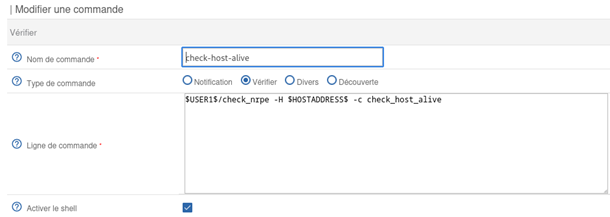
2eme commande :
Cette commande permet à Centreon de demander à un agent NRPE installé sur un hôte distant d’exécuter n’importe quelle commande définie dans son fichier nrpe.cfg, en passant le nom de cette commande via la macro $ARG1$.
Nom de commande : check_nrpe
Ligne de commande : $USER1$/check_nrpe -H $HOSTADDRESS$ -c $ARG1$
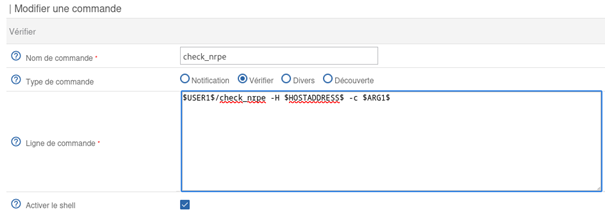
12.3 Ajout des Hôtes
Rendez-vous sur votre page Centreon, pour rajouter des hotes clique sur l’engrenage a gauche > Hôtes > Hôtes
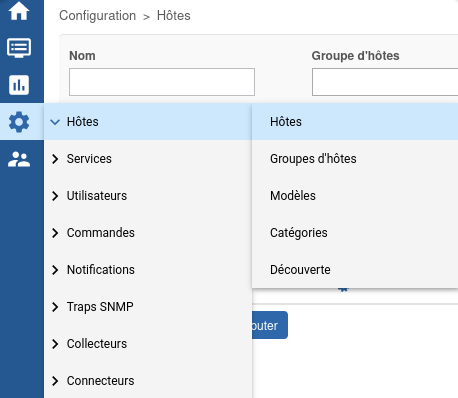
Voici un ajout d’hote pour ma part cela sera un serveur Haproxy
Nom : Haproxy
Adresse : 10.0.0.1 (Mon IP de Haproxy)
Commande de verification : check_host_alive (il va permettre de rendre votre Host « OK » )
Période de contrôle : 24×7 (24h/24 7j/7)
Intervalle normal de contrôle : 1 (il va contrôler votre hôte toutes les 60 secondes)
Intervalle non-régulier de contrôle : 5
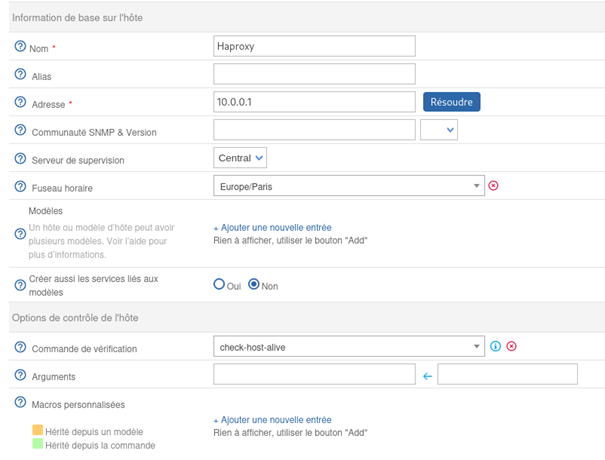
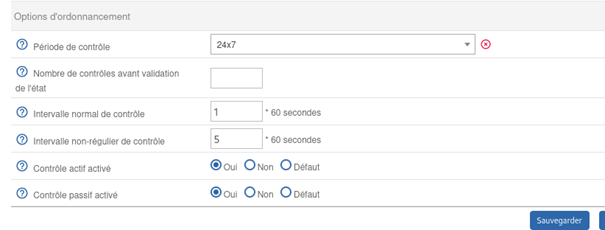
Faite de même pour tout vos hôtes justes en changeant votre Nom et votre Adresse IP
12.4 Ajout de services
Aller dans Service > Service par hôte pour pouvoir créer nos commandes
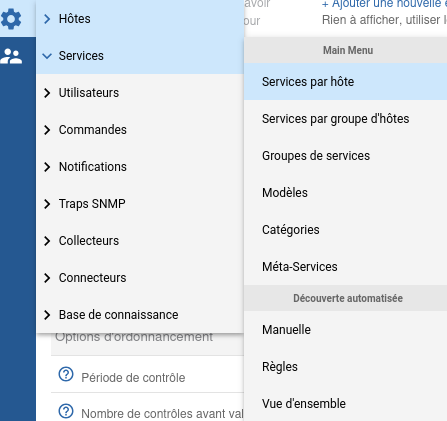
Faite ajouter :
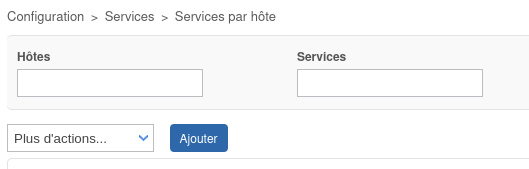
Et la on va rajouter des services je met quelques screenshot
Pour le CPU :
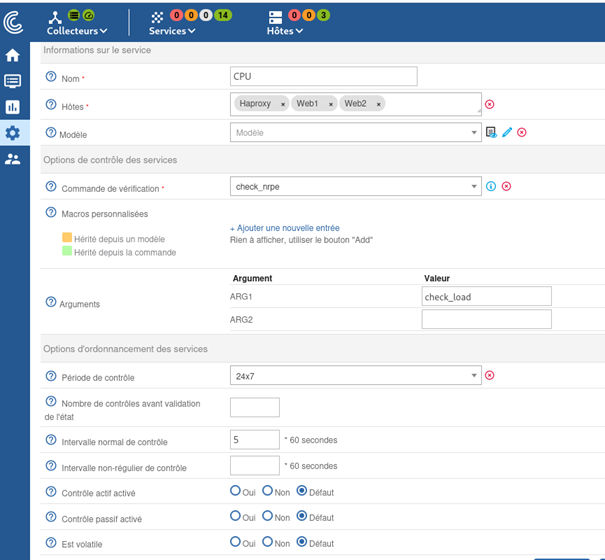
Pour le DISK :
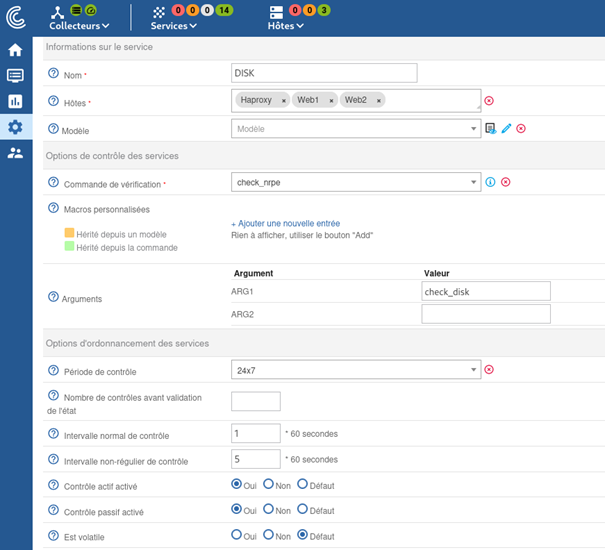
Pour le PING :
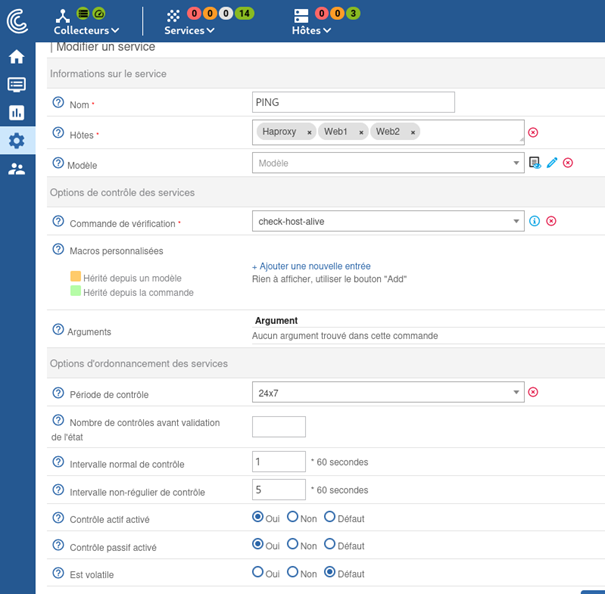
Pour Apache2 :
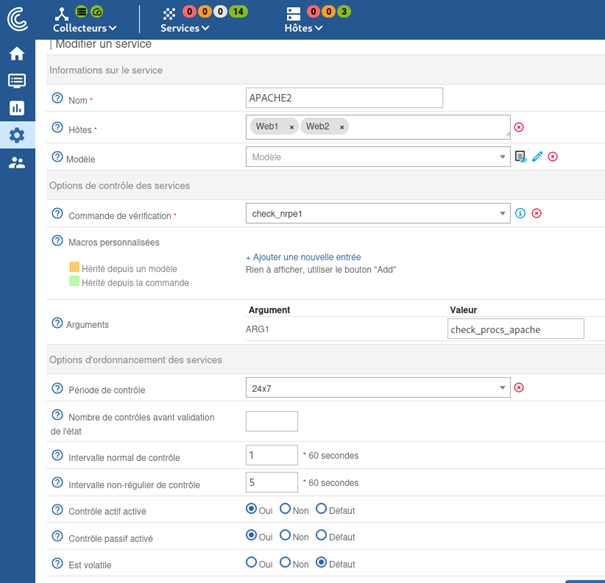
Maintenant que vous avez rajoutez tout vos hôtes ainsi que vos services.
12.5 Redémarrer votre Collecteur
Il faut savoir une chose très importante avec Centreon : la moindre modification de service ou autre nécessite de recharger ou de redémarrer votre collecteur, sinon les modifications ne seront pas prises en compte.
Pour redémarrer votre collecteur, il vous suffit de cliquer en haut dans la barre où il est écrit Collecteurs.
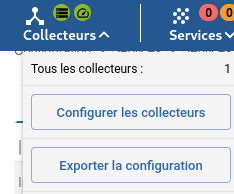
Faite configurer les collecteurs et vous devriez avoir ça.

Là, on peut voir qu’il est en cours d’exécution et qu’il n’y a pas de changement de configuration, donc je n’ai pas besoin de redémarrer.
Voici un exemple où j’aurais besoin de redémarrer :

Dans ce cas la il suffit de cocher notre collecteur (Central) et de faire « exporter la configuration »
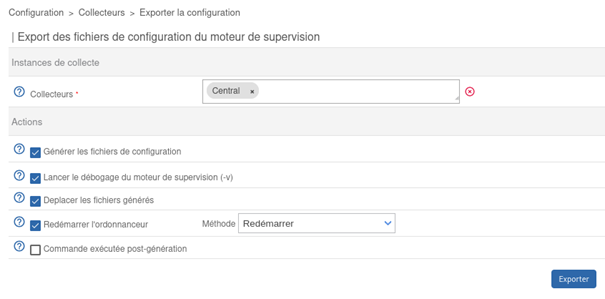
Dans Collecteurs, je sélectionne le collecteur que je souhaite redémarrer, je coche les 4 cases, puis je choisis la méthode « Redémarrer », et enfin j’appuie sur Exporter.
Si tout se passe bien, tout sera en vert dans la console. Si vous avez des Warnings ou Critical, il suffit de lire les erreurs.
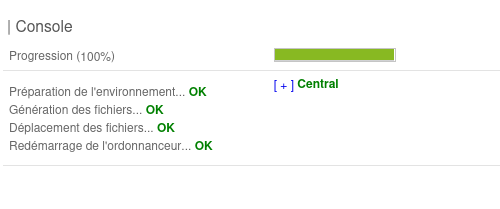
On peut voir que mes 13 services et mes 3 hôtes sont OK

Supervision de nos hôtes
Aller dans supervision > Statut des ressources

Ici, vous verrez tous vos hôtes avec leurs services. On peut voir que, sur mon hôte Haproxy, mon service http affiche une erreur : « NRPE: Command ‘check_http’ not defined ». Cela rend vraiment pratique la surveillance et la correction des erreurs.
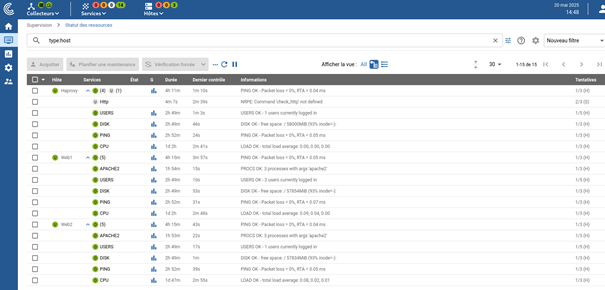
A suivre.
Share this content:


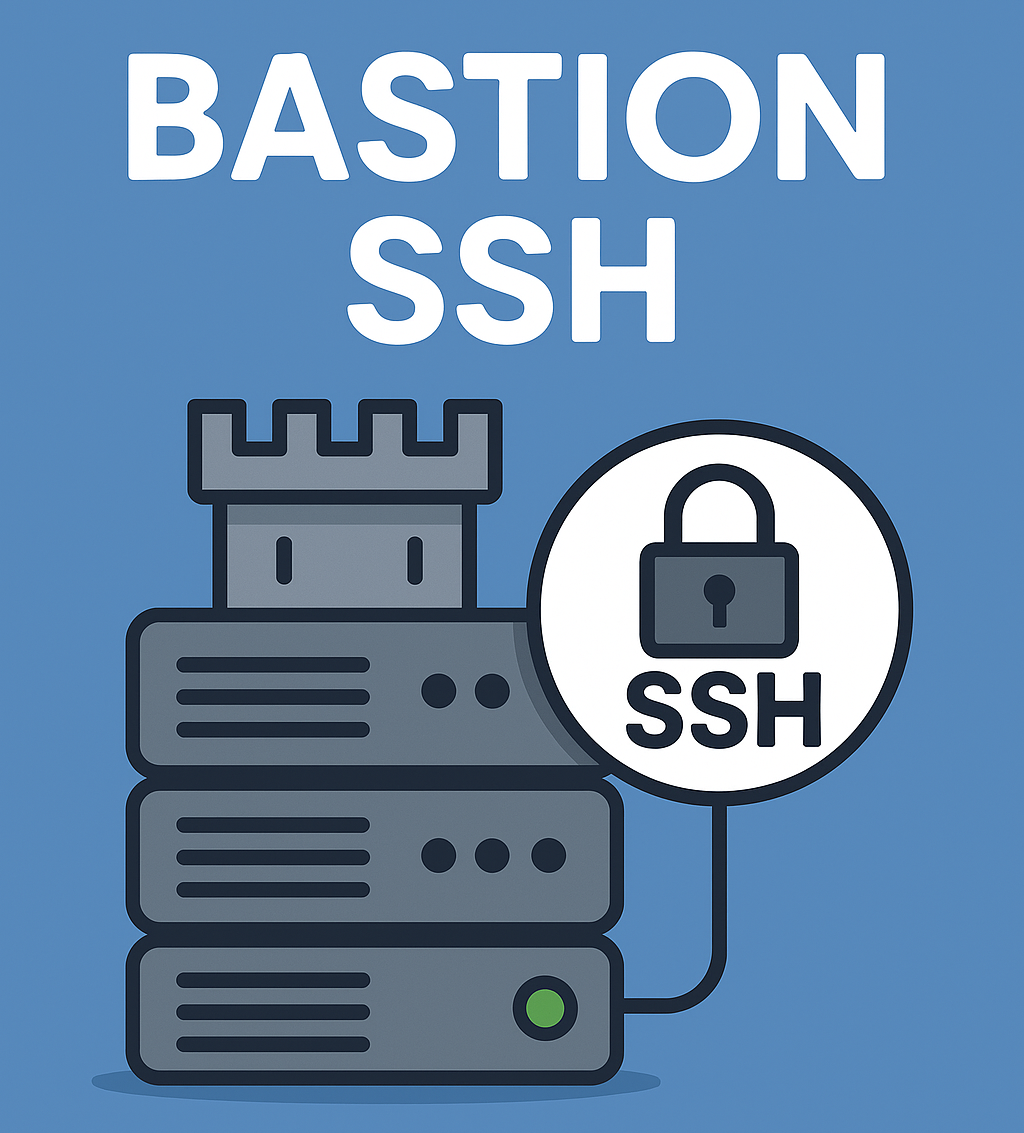

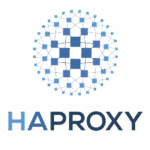


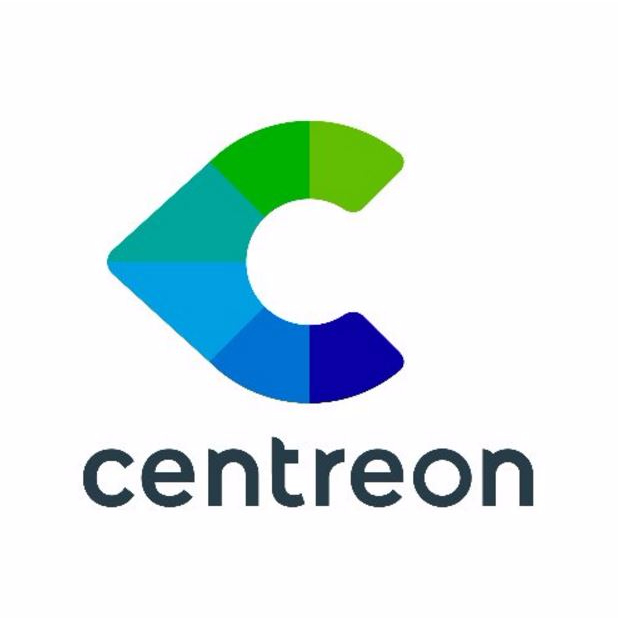

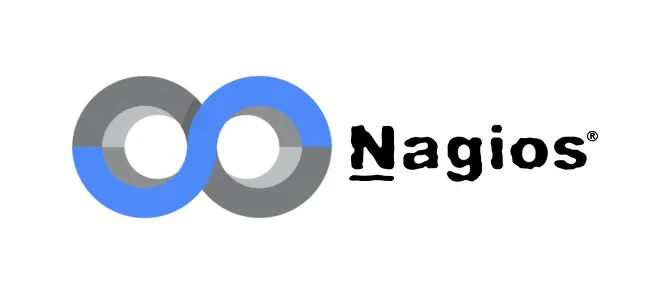
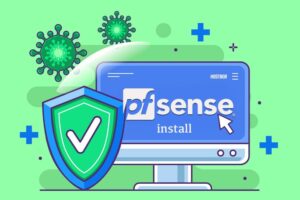
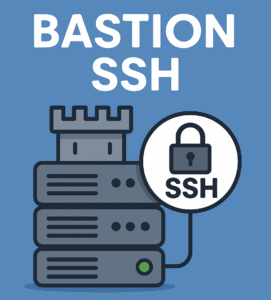
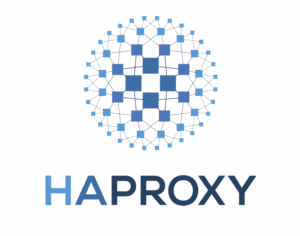


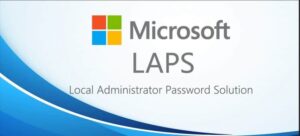
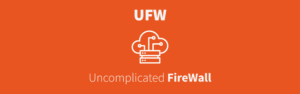
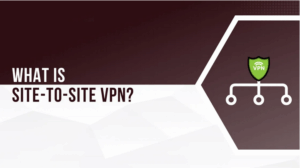


Laisser un commentaire